
フルリモートになったのでデスク環境を整える
最近、転職をして完全在宅勤務で仕事をするようになったので、リモートワークが捗るよう、デスク環境を整えました。デスク環境を整えるのに、以下の神々たちの記事を参考にしました。あなたも見ればきっと整えたくなるはず…!
目指すもの
今回、デスクを整えるにあたって、以下を満たせるよう諸々配置しました。
・MacBook Proにケーブル一本差し込むだけでワークスペースができる
・作業している視界からは不要なケーブルが目に入らない
構成要素たち
PC
MacBook Pro (13-inch, M1, 2020)を使用しています。クラムシェルモードで使うため、Satechiというアメリカのブランドのラップトップスタンドを使っています。

ディスプレイモニター
MacBook Proから映像を出力する先のモニターディスプレイはLGの34インチのウルトラワイドモニターを使っています。

解像度p2560×1080で、画面内でウインドウを2つ並べて作業ができるので、生産性が爆上がりしました。比較的安価なAmazon限定品を買ったのでコスパもよく今のところは不満なく作業できています。
モニターアーム
エルゴトロンのモニターアームを使っています。ハーマンミラーのフローモニターアームもデザインがかっこよく憧れがあるのですが、いかんせん値段が…、ということで評価も高く耐荷重を大きいエルゴトロンを選択。モニターアームを使うことで、モニターをデスクギリギリのところまで下げられ、モニター下を有効活用できるようになります。
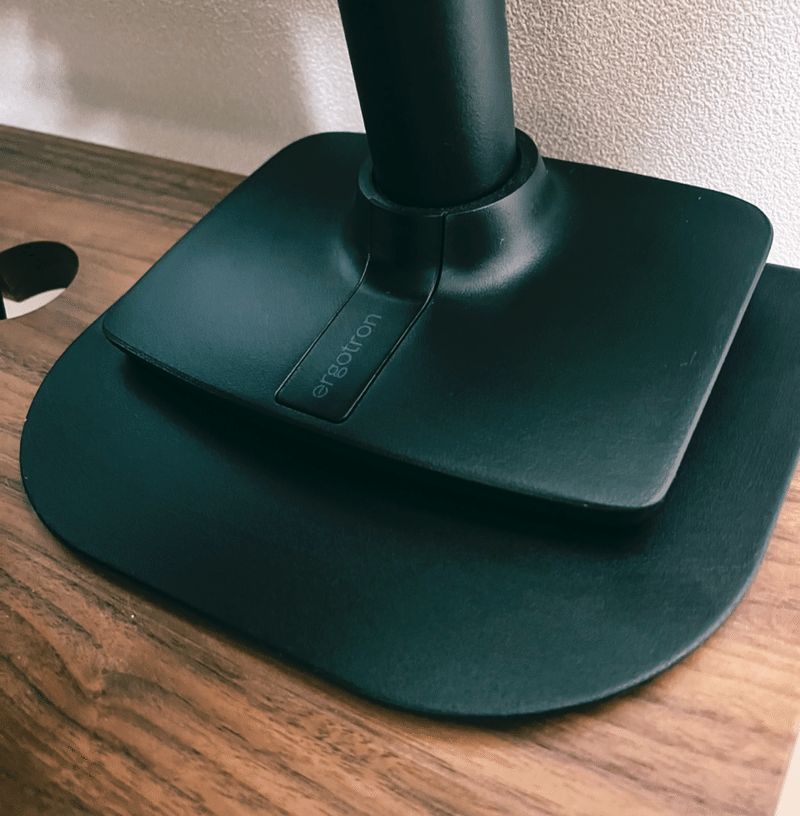
デスクを傷めないように、モニターアーム補強プレートを挟む形でモニターアームを取り付けました。安定していて自由自在にモニターを動かせていい感じ。
デスク
フルリモートで、家でずっと動かなくなる危険があるのでスタンディングデスク(電動昇降デスク)を使っていて、1日に2,3回の頻度で昇降しています。デスクはWAAKという会社のWAAK Standingというデスクを使っています。デザインやウォールナットの質感もテンションがあがる仕上げになっており、最高です。

座っているとき。手前部分がR加工されているので、手首があたってもストレスがないです。

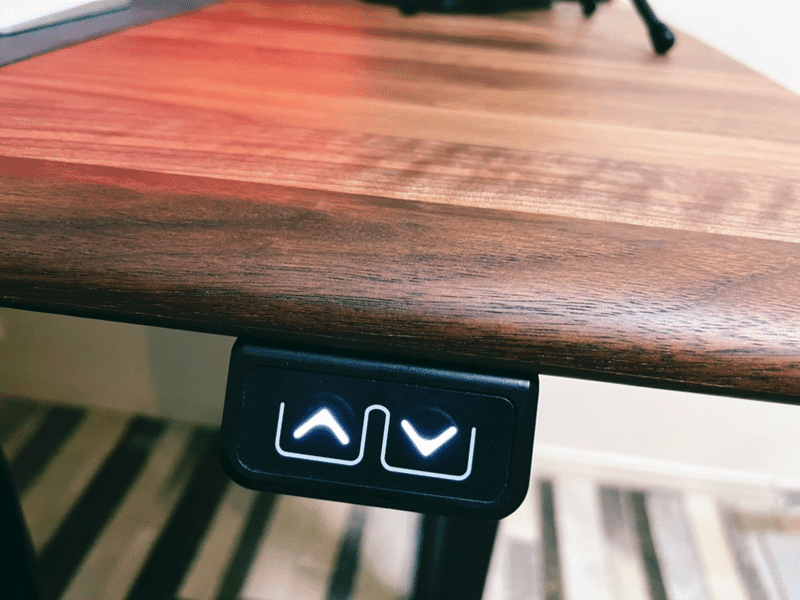
立った時。ボタンもシンプル。
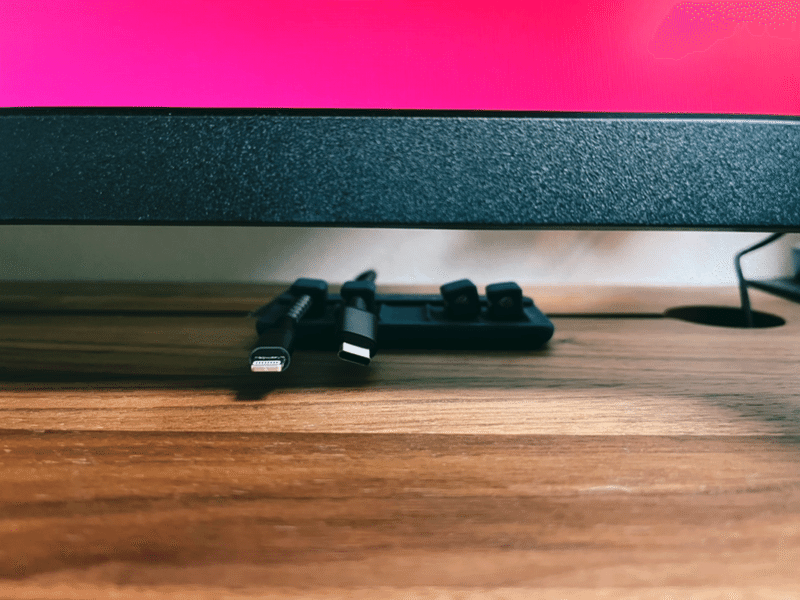
このデスクは、電動昇降できるという点はもちろんですが、デスク上部にスリットがはいっており、配線の取り回しがスマートで出来るというのが最大の魅力ポイントです。自分で天板を買って取り付けるタイプも検討しましたが、配線のための穴を開けたり、ケーブルを収納するボックスを取り付けたり、とDIYする気力がなく、デザイン性が高くスマートな配線ができるこのデスクに目をつけました。
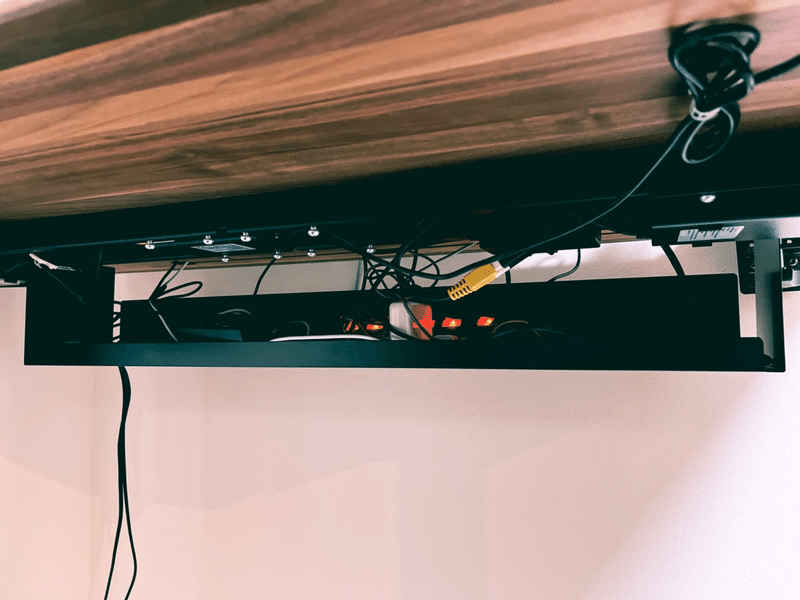
デスクの下側はこんな感じになっており、おおきめの収納スペースがついているので雑にケーブルを収納できます。ドッキングステーションの電源やスピーカーの電源は結構大きいものが多いので、これくらいのスペースがあるのはめちゃくちゃ助かる。
入力デバイス
クラムシェルモードで作業するので、外部入力デバイスを使っています。Apple純正のMagic Trackpadと、HHKB Professional HYBRID 日本語配列を使っています。キーボードはHHKBを使い続けているのですが、打鍵感が本当に気持ちよく、ずっとカタカタ打ってても苦にならないのはコイツのおかげだと思っています。


そのまま使うとちょっとキーボードの高さがあるので、パームレストをおいて作業をしています。
ドッキングステーション
MacBook Proにケーブル1つ差せば、すぐにワークスペースに、を実現するためにはドッキングステーションが必要です。youtubeやnoteなど、色々なレビューを見て、Anker PowerExpand Elite 13-in-1 Thunderbolt 3 Dock ドッキングステーションにしました。13ポートあるので、色々な機器のケーブルをこのステーションにまとめてPCを繋ぐことができました。

PCスピーカー
Audioengine A2+を使っています。PCを閉じて使うため、スピーカーが欲しいな〜と思っていたのですが、デスクにおけるサイズ感で音質がいいスピーカーとなるとなかなか限られてきて、このスピーカーになりました。スピーカーを導入する際には、振動を抑え、角度をつけられるデスクトップスタンドも併せて導入することをオススメします。

ヘッドホン
オンラインMTGやより集中して作業する際にヘッドホンを使っています。SONYのWH-1000XM4を使っています。ノイズキャンセリングの性能がめちゃくちゃよく、充電の持ちもよいので重宝しています。

マイク
マイクはヘッドホンやカメラにもついているので特に必要ないかなと思ったのですが、オンラインMTGが多くなり、隣に犬が鎮座していて宅配等でインターホンが鳴ると荒ぶるので、ダイナミックマイクが欲しいなと思い導入しました。(ダイナミックマイクもデザイン性が高いのが増えれば良いな〜)色々レビュー等をみて、audio-technica USB マイクロホンにしました。満足。
ダイナミックマイクとは音による空気の振動を電気信号に変換するマイクのことで、コンデンサーマイクと比べて感度が低く、基本的にはマイクの近くの音しかひろいません。(カラオケのマイクがダイナミックマイク)マイクから遠くなると音を拾わないので、犬が吠えても相手には聞こえないのです。

カメラ
MTGがすべてオンラインになったので、少しでもいい感じに撮れる奴…!と ロジクールのStreamCam C980を使っています。オートフォーカスで顔を捉えてくれるので、便利。明るさの調整も出来るので、ちょい明るめにしてます。

照明
カメラで明るさ調整出来ると言っても限界がある、かつ、調整しすぎると変な感じになるので、オンラインMTGのときには照明をつけています。モニターにマウントする形でつけているのですが、若干ディスプレイにかかっているのがイマイチポイント…。

チェア
1日の多くを仕事椅子の上で過ごすので、椅子は大事です。ということでハーマンミラー アーロンチェアリマスタード ライトを使っています。いわずもがな、いい感じです。

おわりに
リモートワーク時代に適応したデスク環境が一応出来上がりました。これからもすこしずつアップデートしていい感じのデスク環境を整えたい。デスクの上だけでなく、デスク周辺のものもいい感じにしていく所存です。

育児に関しての情報収集に使用し、その情報を発信します!
